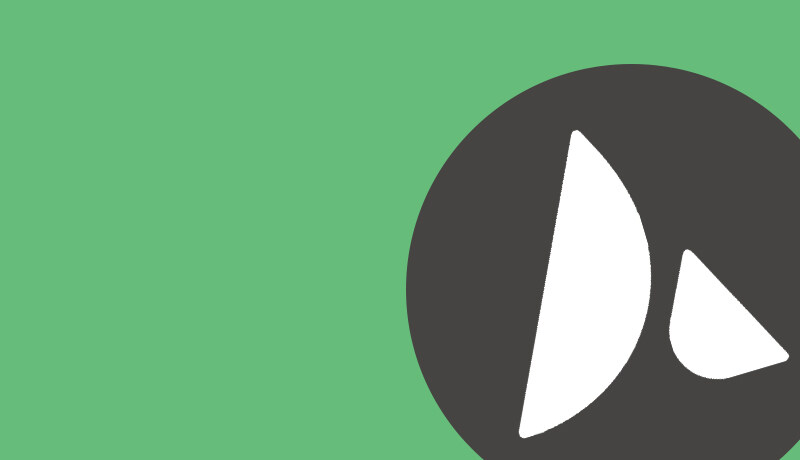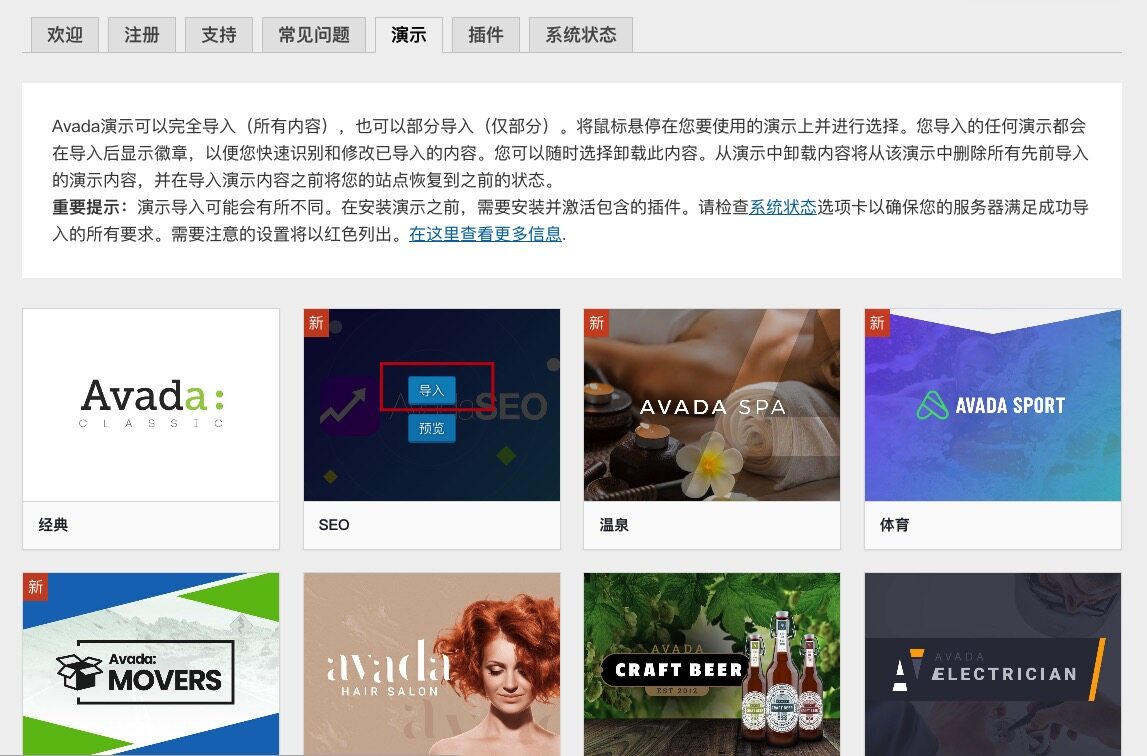导入 Avada 主题演示内容的最简单方法是使用内置的 demo 演示内容导入器。英文原版的是需要到 theme-fusion 官网注册许可证,输入 key 才能够访问,
中文版的做了处理,无需 key 能够直接导入演示数据,导入器将为您提供所有页面和帖子,多个示例滑块,小工具,Fusion 主题选项,指定页面内容等。
建议在新安装的 WordPress 上执行此操作 (没有自定义/原始内容) 。它不会替换帖子,页面,作品集等内容,也不会删除当前菜单或滑块。但是,它会导入并设置为主题的演示菜单,添加滑块并用演示设置替换当前的 Fusion 主题选项。导入演示后,还将取代 WordPress 阅读和小工具设置。
如何导入 Avada 演示
- 导航到管理侧栏中的 Avada> Demos 演示选项卡。
- 选择您要导入的 Avada 演示。可以将鼠标悬停在演示图像上,然后单击悬停时看到的 「导入」 按钮 (如上图所示) 。这将启动一个弹出窗口,您可以在其中进行选择。
- 记下演示弹出框里面显示的所需插件,您将看到导入成功所需的插件列表。如果所有插件旁边都有 「 激活 」,那么您就可以导入了。如果需要有为安装或激活的插件,将会出现 「激活」 或 「安装」 的红色通知。
- 选择要导入的内容。您的选择范围可以从 「所有」(完整的演示内容) 到页面,文章,常见问题这些。完成选择后,单击 「导入」 以启动该过程。导入所有内容可能需要几分钟时间 (国内用户由于需要下载图片等会比较慢) 。请耐心等待它完成。完成后,加载栏将变为 「完成」 按钮。单击按钮关闭弹出窗口并完成该过程。
- 这是一个可选步骤,如果您计划用自己的图像替换演示图像,则不需要。导入后,您可以重新生成缩略图以创建这些图像的所有主题生成大小。要执行此操作,请安装并激活 「Regenerate Thumbnails」 插件,然后转到 「 工具」>「重新生成」 。这将重新生成所有图像,并允许主题在各个区域中使用特定图像尺寸,以实现更清晰的布局。这一操作可能需要一些时间才能完成。
备用的演示导入方法:
https://avada.weixiaoduo.net/post/3011
备用演示数据包合集:
https://avada.weixiaoduo.net/library